WordPress でのディレクトリ ブラウジングを停止しますか
公開: 2022-09-08WordPress でのディレクトリ参照を停止しますか? プラグイン、テーマ、さらにはホスティング サーバーでさえ、ディレクトリ ブラウジングによる攻撃に対して脆弱であり、機密情報がハッカーにさらされる可能性があります。

目次
WordPress でのディレクトリ参照
ここでは、WordPress でディレクトリの参照をオフにする方法を説明します。
1. WordPress のディレクトリ ブラウジングとは何ですか?
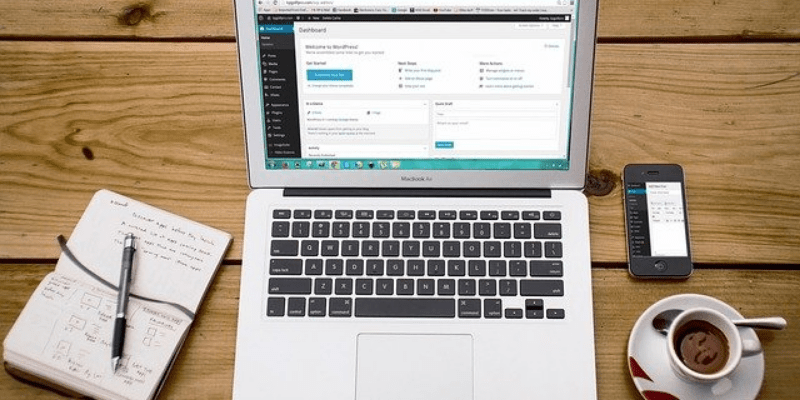
PHP サーバーは、WordPress を強化するために使用されます。 PHP、オペレーティング システム、データベース、および Web サーバーがすべてパッケージに含まれています。 サイトのデータはデータベースに保存されます。 すべての Web サイトには、信頼できる情報源が必要です。
一方、ディレクトリはファイルが保持される場所です。 データベースには、WordPress ファイルを保存するためのディレクトリが含まれています。 それらは通常、見つけやすくするために階層ファイルシステムに編成されています。 セキュリティ上の理由から、一般ユーザーはこれらのディレクトリにアクセスできません。
ただし、サーバー設定が正しくないため、WordPress でのディレクトリ参照が可能になっています。 これが発生すると、誰でも Web サイトのディレクトリ ファイルにアクセスできてしまいます。
2. WordPress でブラウジングディレクトリをオフにする必要があるのはなぜですか?
機密情報が含まれている場合、ハッカーはディレクトリを悪用して Web サイトの制御を取得する可能性があります。 テーマ、プラグイン、およびその他の設定に関する限り、すべてが wp-content ディレクトリに保存されます。 ファイルにアクセスできる人は誰でも、ハッカーが Web サイトを攻撃するのに役立つデータを探す可能性があります。 この機能を無効にすると、誰もその機能を使用できなくなります。
また読む:求人情報にタグを付け、タグで求人をフィルタリングする方法
.Htaccess ファイルを使用してディレクトリの参照を停止する方法
FTP クライアントまたは cPanel を使用して .htaccess ファイルを編集し、WordPress でのディレクトリ参照を防止できます。 これを行うには、WordPress サイトのルート ディレクトリにある .htaccess ファイルに 1 行のコードを追加するだけです。 このファイルは離れた場所から変更できますが、サイトにアクセスするには FTP ソフトウェアが必要です。
Web サイトのルート ディレクトリには、非表示になっている .htaccess というファイルが含まれています。 コンピューターに適切な FTP クライアントがインストールされていない場合、ファイルを見つけて見つけることができない場合があります。
ルート ディレクトリにファイルが見つかったら、ファイルをデスクトップにダウンロードします。 ファイルの 2 つのコピーを作成します。1 つは編集および変更用で、もう 1 つは意図しないエラーが発生した場合に備えて安全に保管するためです。
.htaccess ファイルを開いて編集および変更できるようになりました。 メモ帳などのテキスト エディタを使用して、ファイルを変更できます。 ファイルが開いたら、WordPress の最後に次のコードを貼り付けます。
オプション 全インデックス
また読む:検索エンジンのパフォーマンスを学ぶ?
1. .htaccess ファイルを変更および修正する前は、次のように表示されます
ワードプレスの開始
<IfModule mod_rewrite.c>
RewriteEngine オン
RewriteBase /
RewriteRule ^index.php$ – [L]
RewriteCond %{REQUEST_FILENAME} !-f
RewriteCond %{REQUEST_FILENAME} !-d
RewriteRule。 /index.php [L]
</IfModule>
# ワードプレス終了

2. これは、編集および変更後の .htaccess ファイルの外観です。
# ワードプレスを始める
<IfModule mod_rewrite.c>
RewriteEngine オン
RewriteBase /
RewriteRule ^index.php$ – [L]
RewriteCond %{REQUEST_FILENAME} !-f
RewriteCond %{REQUEST_FILENAME} !-d
RewriteRule。 /index.php [L]
</IfModule>
# ワードプレス終了
オプション すべて -インデックス
3. WordPress でディレクトリの閲覧を停止する手順
WordPress をより安全にする方法は数多くありますが、ディレクトリの参照を無効にする方法は最も頻繁に行われる方法の 1 つです。 WordPress ダッシュボードにログインし、以下に示すように [詳細] オプションを探して、ディレクトリのインデックス作成をオフにします。
ほとんどの cPanel ベースの Web ホストで、ホスティング アカウント > [詳細設定] > [ファイル マネージャー] に移動して、ファイル マネージャーにアクセスします。 ファイルマネージャーを右クリックして開きます。 ファイルを開くと、すべてのファイルが表示されます。 ここで、他のユーザーが使用できないようにするファイルを選択して開きます。
ファイル マネージャーが開いていると、次のように表示されます。
ご覧のとおり、ファイル マネージャーには多数のファイルが保存されています。 ファイル上で「右クリック」を選択すると、上記のポップアップウィンドウが表示されます。
また読む: Google インデックス API を使用して、Google ジョブによってリストされたジョブを取得する方法
4. 次のステップは、ファイルのパーミッションの変更です
各ファイルにはデフォルトのアクセス権がありますが、訪問者がアクセスできないようにするには、ファイル アクセス権 771 を割り当てます。これは、訪問者ではなく所有者とそのグループのみがファイルにアクセスできることを意味します。 該当するフィールドに 771 を入力し、[アクセス権の変更] ボタンをクリックしてファイルのアクセス権を変更します。
また読む:最高のコミュニティWordPressテーマ
5. File Manager インデックスによるディレクトリ参照を無効にする
この戦略では、以前に説明したものと同様に、ファイルのアクセス許可の代わりにインデックスを変更します。 cPanel アカウントにログインし、WP-Admin メニューから File Manager を選択します。 ファイルとフォルダは、ファイル マネージャを介して見つけることができます。 特定のファイルまたはフォルダーの参照を無効にします。
ここまでは、フォルダを選択し、右クリックして編集しました。 フォルダを右クリックすると、上のスクリーンショットに示すように、ポップアップ ウィンドウが表示されます。 ここで「インデックスの管理」を選択します。
インデックス マネージャーが開き、[継承]、[インデックス作成なし]、[ファイル名のみを表示]、[ファイル名と説明を表示] などのさまざまなオプションが表示されます。 「インデックスなし」を選択すると、ファイルの参照が無効になり、検索結果が表示されません。 ほとんどの WordPress ファイルの [継承] オプションでは、デフォルトでインデックス作成が有効になっています。 「インデックスなし」に変更し、そのボタンをクリックします。 最後に、[インデックス作成なし] チェックボックスをオンにした後、[保存] ボタンを押します。
また読む: Googleのインデックス作成によるバックリンクの認識
6.ディレクトリのインデックス作成によるディレクトリの参照を無効にする

cPanel では、ディレクトリのインデックス作成をオフにすることができます。これにより、ユーザーはファイルやフォルダーをナビゲートできなくなります。 Web ホスティング アカウントに関連付けられた電子メール アドレスでログインしてホスティング パネルにアクセスすると、[ホーム]、[個人用サイト]、[ドメイン]、[詳細設定] などのメニュー オプションが表示されます。
メイン メニューから [詳細設定] オプションを見つけて選択します。 cPanel は、[Advanced] 領域の下にある [Index] ページに移動します。ここには、ターミナル ページとエラー ページ、MIME タイプ、Cron ジョブが表示されます。
Advanced に移動し、Indexes を探します。 次に、それをクリックします。 それをクリックすると、Index Manager に移動します。 現在のディレクトリはここに表示される場合があり、インデックス マネージャーを使用すると、検索結果での表示方法を構成できます。
WordPress の現在のディレクトリが表示されます。 ディレクトリへの不正アクセスを防止するために、検索結果から非表示にするものを選択します。 ディレクトリの参照を防止するには、[パブリック HTML] を選択できます。
Public HTML フォルダを選択すると、Index ページが表示されます。ここで、Index Manager で選択したフォルダのインデックス作成を設定できます。
インデックス作成の継承がデフォルト設定です。 インデックスが作成されないようにするには、変更する必要があります。 [インデックス作成なし] オプションをオンにして、[保存] をクリックします。
また読む: WordPress サイトの AZ Google によるインデックス作成

結論
WordPress ディレクトリのブラウジングは、上記で概説した手法のいずれかを使用して無効にすることができます。 他のすべてが失敗した場合は、いつでも Web ホスティング プロバイダーに連絡して支援を求めることができます。
興味深い読み物
ポップアップ コンバーチブル デザインの見つけ方
Web アクセシビリティ訴訟: 回避する方法
法律事務所向けウェブデザインガイド
